在生活和工作中,我们常常需要使用Word文档来进行各种文本编辑。但有时文档的页眉、页脚占用了太多空白,显得冗余而繁琐。你是否曾经历过这样的困扰,希望能够轻松去掉页眉,让文档显得简洁又美观?今天,就让我们一起深入了解如何在Word中去掉页眉的具体步骤!
想要去掉页眉,先来了解其基本概念
页眉是出现在每一页顶端的区域,通常用于展示文档的标题、作者、日期等信息。虽然页眉可以帮助读者把握文档的主题,但在某些情况下,比如写简报或某些特定格式的报告中,去掉页眉可能更为合适。因此,掌握如何去掉页眉的技巧,对每位Word用户来说显得尤为重要。
步骤一:打开Word文档
首先,确保你已经打开了需要编辑的Word文档。确保你有编辑权限,这样才能顺利进行后续操作。
步骤二:进入页眉编辑模式
接下来,双击页面顶部的页眉区域,或者在“插入”选项卡中找到“页眉”按钮后,点击“编辑页眉”。这样,你就进入了页眉的编辑模式,可以看到当前页眉中的所有内容。若想将页眉完全去掉,只需将其内容删除。
步骤三:关闭页眉编辑模式
完成删除后,只需双击文档的正文部分,或在“设计”选项卡中找到并点击“关闭页眉和页脚”按钮,便可退出编辑模式。此时,仔细查看文档,你会发现,页眉已被成功去掉!
不同版本Word操作略有不同
Word 2010及以上版本:操作方法与上述基本一致。
Word 2007版本:同样可以双击页眉区域即可进入编辑。
Word 2003及更早版本:需要通过“视图”菜单选择“页眉和页脚”来进行编辑。
方法四:通过“页面设置”去掉页眉
如果你想通过更系统的方法去掉页眉,还可以使用“页面设置”选项。
打开“布局”选项卡。
点击页面设置右下角的小箭头,进入对话框。
找到“页眉”选项,将其值设置为“0”,点击“确定”。
特定页面去掉页眉
如果只想去掉特定页面的页眉,可以这样做:
在需要去掉页眉的页面前插入一个分隔符(“布局”中“分隔符”)。
进入分隔符后删除特定页眉的内容。
小结
通过以上简单几步,你就能轻松去掉Word文档中的页眉。这不仅能提升文档的视觉效果,还能使阅读体验更加清晰流畅。在未来的编辑工作中,记得运用这些小窍门,让你的文档更加出色!不论是创建报告、论文或是其他类型的文档,了解如何优化你的Word文档都是一门必备的技能。希望这些小技巧能帮助你省去烦恼,事半功倍!返回搜狐,查看更多